小编教你u盘自动修复文件系统错误
- 分类:教程 回答于: 2016年11月09日 00:00:00
如何u盘自动修复文件系统错误呢?平时大家在使用U盘经常会因为强制拔出而导致文件系统错误,有时电脑的硬盘也会出现类似现象,如何解决这种问题呢?那么就让小编告诉你u盘自动修复文件系统错误方法。
U盘经常会因为强制拔出而出现文件系统错误,将U盘出入电脑后一般会自动弹出磁盘检查。

我们同样可以主动的修复文件系统错误,右键点击硬盘然后选择属性。

在属性中选择工具-开始检查,我们来检查驱动器中的错误。

系统默认勾选自动修复文件系统错误,这种检查修复比较快。同时我们还可以勾选扫描并尝试修复坏扇区,这种相对比较慢,但是能够修复一下坏扇区,勾选完点击开始。怎么用u盘重装系统就来小白官网查阅相关教程!

等待扫描完成后点击关闭就完成自动修复文件系统错误了。
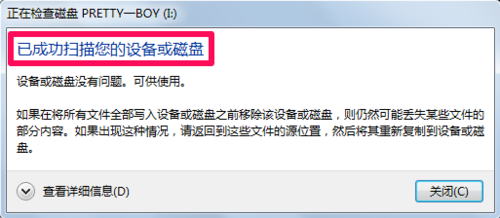
综上所述,这就是小编给你们提供的u盘自动修复文件系统错误的解决方法了,所以以后你们遇到使用U盘经常会因为强制拔出而导致文件系统错误的问题时候,就可以参考小编这个方法进行解决了,希望这篇文章对你们带来非常大的帮助。
 有用
26
有用
26


 小白系统
小白系统


 1000
1000 1000
1000 1000
1000 1000
1000 1000
1000 1000
1000 1000
1000 1000
1000 1000
1000 1000
1000猜您喜欢
- w764位旗舰版激活工具推荐2017/03/15
- 电脑开机蓝屏怎么解决2023/01/27
- 电脑开不了机怎么重装系统?..2022/07/21
- win10电脑怎么从做系统还原点..2021/05/29
- 电脑播放器哪个最好用2022/05/12
- 电脑游戏手柄怎么设置2015/06/05
相关推荐
- 无线网卡是什么2015/07/04
- 电脑城装机版Ghost windows7系统下载..2017/06/08
- 教你电脑系统安装windows10步骤..2021/11/04
- 怎么看笔记本电脑配置的步骤教程..2021/09/21
- 教你怎么设置电脑自动关机..2021/08/29
- win7启动修复无法自动修复怎么办?..2015/12/16

















